'녹음장치가 없어 녹음할 수 없습니다' 메시지 창이 열리면서 녹음 작업이 시작되지 않는 경우가 있습니다. 이는 스테레오 믹스가 설치되어 있지 않거나, 사운드카드 드라이버가 설치되어 있지 않거나, 스테레오 믹스 기능을 지원하는 않기 때문입니다.
사운드카드 미설치 또는 미설정인 경우에는 설치 또는 설정을 적용하여 문제를 해결할 수 있습니다.
곰녹음기 - '녹음장치가 없어 녹음할 수 없습니다'
바탕화면에 있는 제어판 아이콘을 클릭하여 실행한 후 제어판 항목에서 소리를 찾아 더블 클릭하여 속성 창을 불러옵니다.

소리 속성 창이 열리면 녹음 탭으로 이동한 후 녹음 장치 목록에서 스테레오 믹스가 있는지 확인합니다. 스테레오 믹스 장치가 없다면 빈 공간을 마우스 오른쪽 버튼으로 클릭한 후 '사용할 수 없는 장치 표시'를 선택합니다.
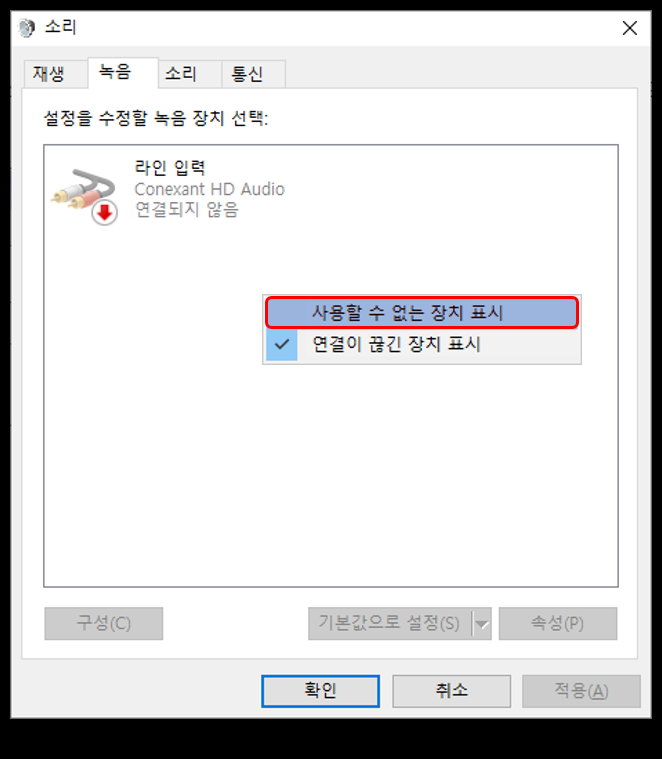
숨김으로 설정되어 있는 장치가 표시되면 목록에서 스테레오 믹스를 마우스 오른쪽 버튼으로 클릭한 후 '사용'을 선택합니다. 만약 장치 목록에 스테레오 믹스가 없다면 사용자 컴퓨터에 장착되어 있는 사운드카드 드라이버가 설치되어 있지 않거나 스테레오 믹스를 지원하지 않는 사운드카드일 가능성이 높습니다.

사운드카드 드라이버 설치하는 방법
사운드카드 드라이버가 설치되어 있지 않은 경우에는 제조사 홈페이지 또는 3DP CHIP와 같은 자동 드라이버 설치 프로그램을 통해서 설치 파일을 다운로드 받을 수 있습니다.
* 3DP CHIP 홈페이지 바로가기 : https://www.3dpchip.com/3dp/chip_down_kor.php
첨부되어 있는 3DP CHIP 다운로드 받은 후 프로그램을 실행합니다. * 3DP CHIP는 무설치 버전으로 다운로드 후 바로 실행하여 이용할 수 있습니다.

3DP CHIP가 실행되면 내 컴퓨터의 장치를 스캔하여 장치 드라이버 목록을 표시합니다. 그 목록에서 멀티미디어를 선택한 후 오른쪽 사이드에 표시되는 드라이버 중에서 내컴퓨터에 장착되어 있는 사운드카드를 선택합니다.

인터넷 창이 열리면 사운드카드 드라이버 다운로드 페이지로 이동하면 윈도우 버전에 맞은 설치 파일을 다운로드 받은 후 설치를 진행하면 소리 속성에 스테레오 믹스가 표시됩니다.
